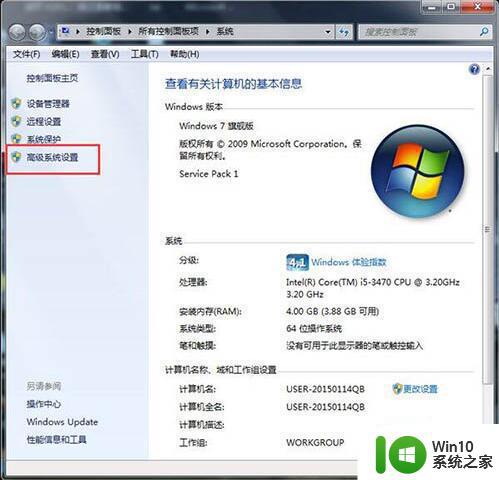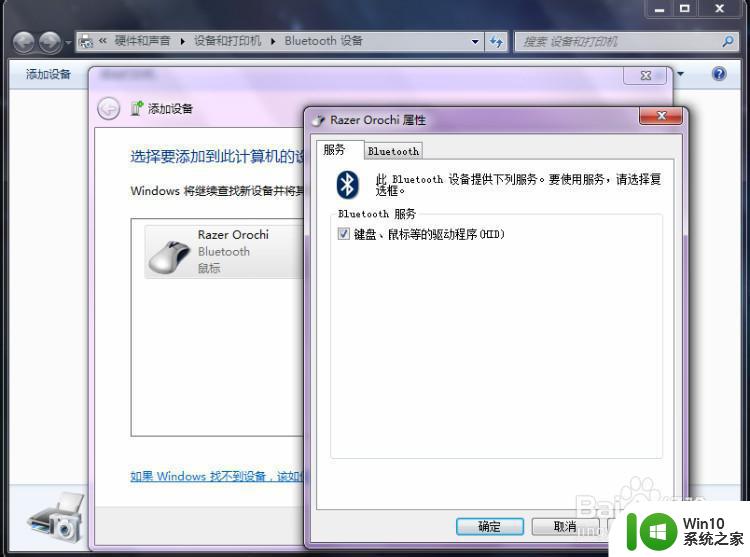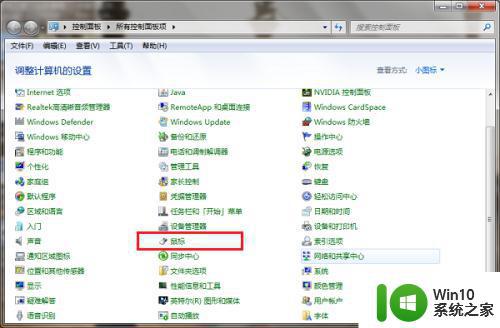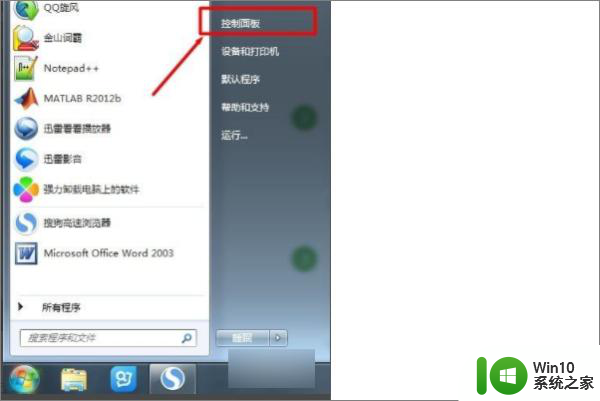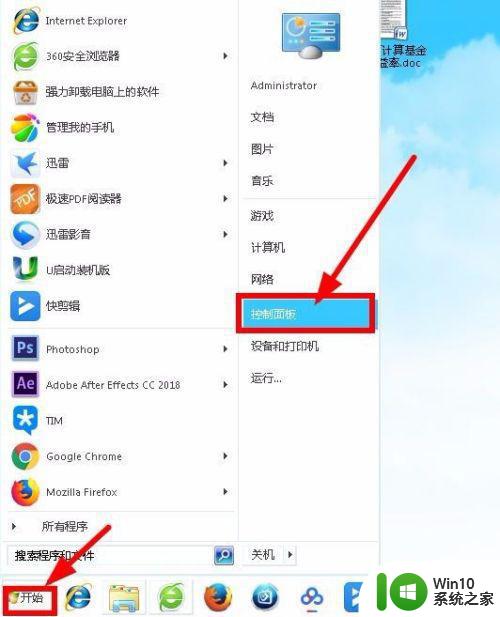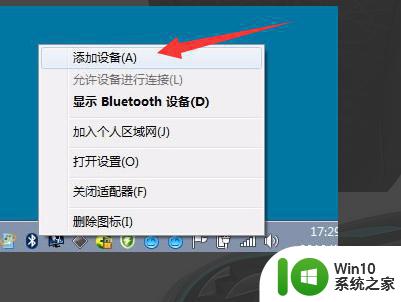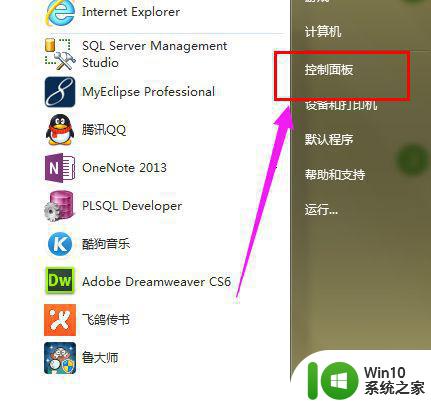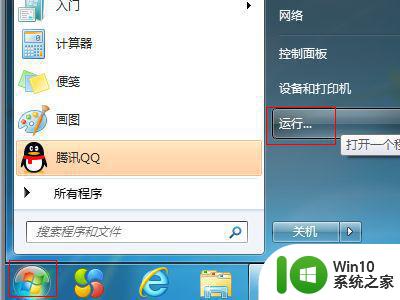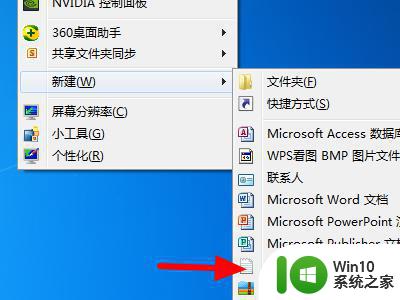装win7笔记本鼠标卡顿严重如何修复 win7笔记本鼠标卡顿如何解决
更新时间:2024-12-02 09:36:21作者:yang
Win7笔记本在使用过程中,经常会出现鼠标卡顿的情况,这不仅影响了用户的使用体验,也会影响工作效率,造成鼠标卡顿的原因可能有很多,比如系统缓存过多、驱动程序不兼容等。要解决这个问题,可以尝试清理系统缓存、更新鼠标驱动程序等方法来修复鼠标卡顿的情况。只要及时采取有效的措施,就能让Win7笔记本的鼠标恢复流畅,保证用户的正常使用体验。
具体方法:
1、点击左下角开始菜单,在开始菜单内选择控制面板并点击。
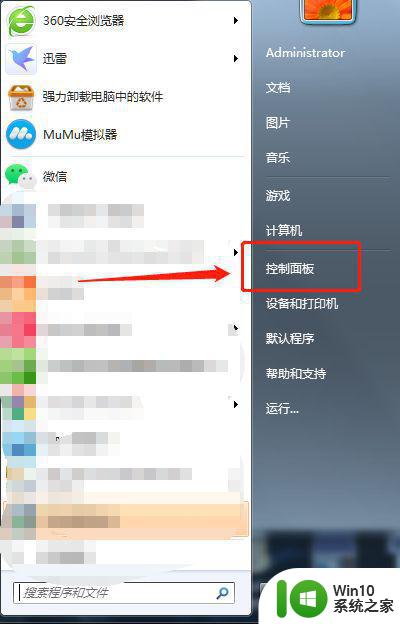
2、进入控制面板后,找到硬件与声音点击
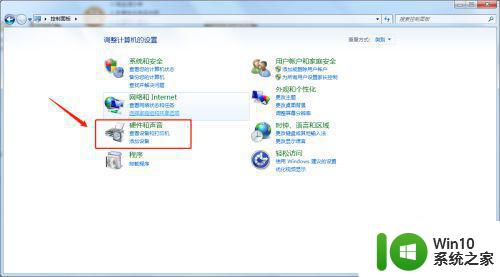
3、在硬件与声音界面选择电源选项,更改节能设置。
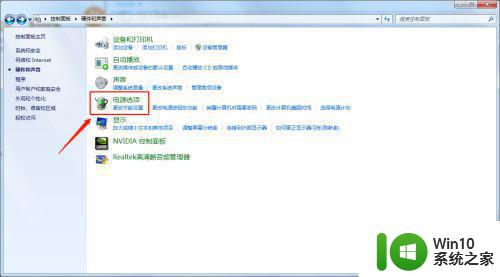
4、如图所示,点击更改计划设置,进入编辑计划设置,然后点击更改高级电源设置
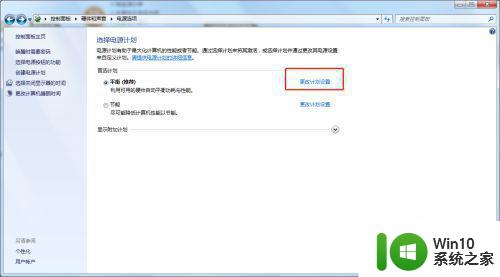
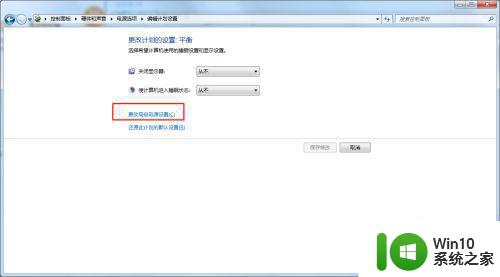
5、在高级设置中找到usb设置,如图所示,禁用usb选择性暂停设置。设置完成后,鼠标出现停顿卡顿的问题就会改善。
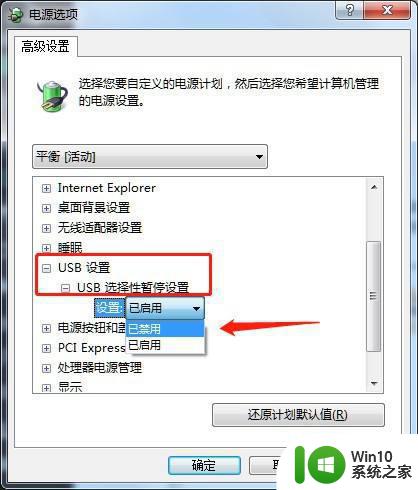
以上就是装win7笔记本鼠标卡顿严重如何修复的全部内容,有需要的用户就可以根据小编的步骤进行操作了,希望能够对大家有所帮助。